Verifique seu Windows 10 ou 11 PC é de 32 bits ou 64 bits facilmente
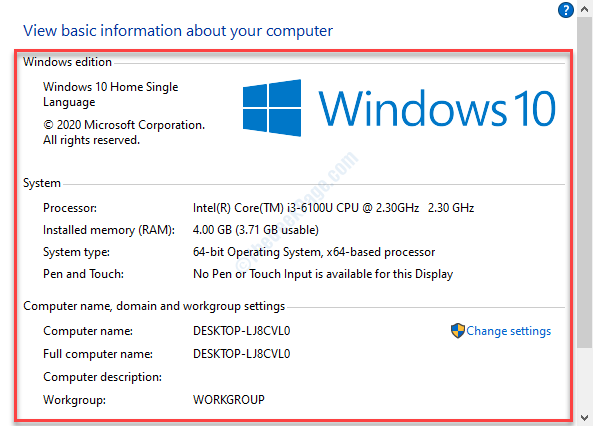
- 2147
- 585
- Wendell Legros
Podemos precisar procurar detalhes do nosso sistema, como o System Windows Edition, a versão do Windows, a RAM instalada, o processador, o tipo de sistema e muito mais para propósitos diferentes. Informações sobre hardware e driver, detalhes de domínio ou nome do computador estão entre algumas das outras informações importantes que você pode precisar frequentemente para ajudá -lo com algum tipo de configuração do sistema.
Então, sem mais delongas, vamos ver como verificar as informações do seu sistema no Windows 10 ou Windows 11.
Índice
- Método 2: através das informações do sistema
- Método 2: através do aplicativo de configurações
- Método 3: Através deste PC Properties
Método 2: através das informações do sistema
A janela de informações do sistema oferece informações detalhadas do sistema e pode ser aberta de duas maneiras.
Solução 1: Usando a pesquisa do Windows
Passo 1: Vá para Começar e tipo Informação do sistema Na caixa de pesquisa.
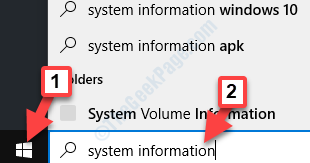
Passo 2: Clique com o botão esquerdo no resultado para abrir o Informação do sistema janela.
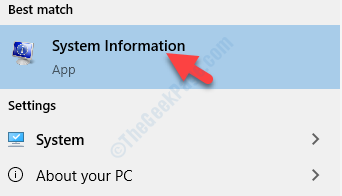
Etapa 3: Ele abrirá o Informação do sistema janela, onde você pode verificar as informações detalhadas do sistema.
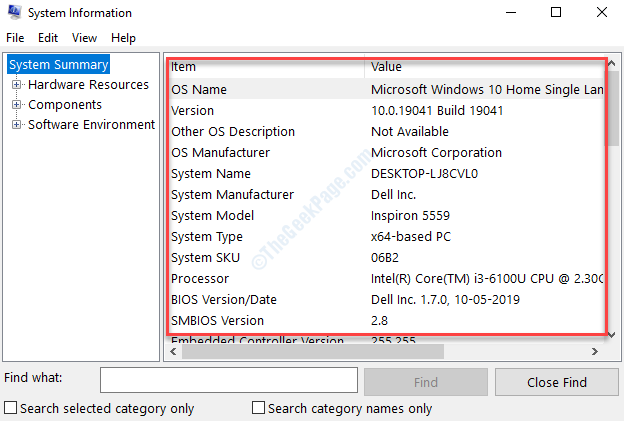
Você também pode abrir esta janela usando a segunda maneira.
Solução 2: Usando o comando run
Passo 1: Clique com o botão direito do mouse Começar e selecione Correr No menu do clique com o botão direito.
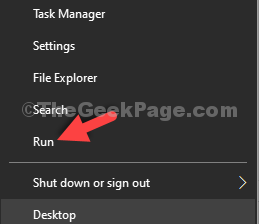
Passo 2: Enquanto o Comando de execução abre, tipo msinfo32 na caixa de pesquisa e acertar Digitar:
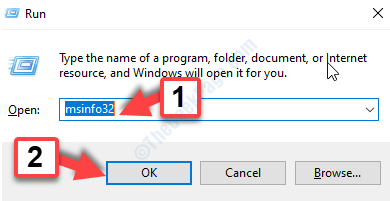
Etapa 3: Vai abrir o mesmo Informação do sistema janela, com informações detalhadas do sistema relacionadas ao seu PC.
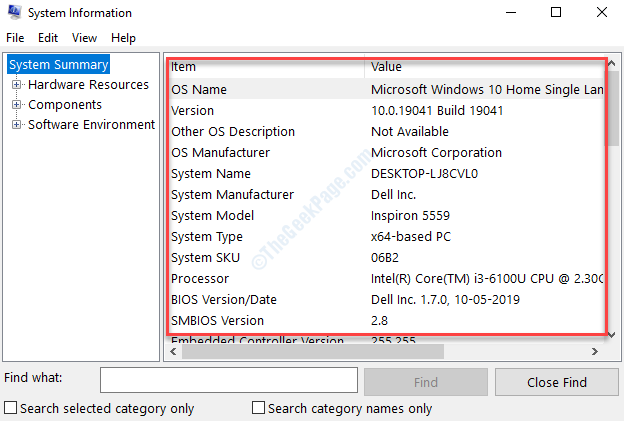
Isso é tudo. Siga estes métodos, sempre que quiser verificar as informações do seu sistema no Windows 10.
Método 2: através do aplicativo de configurações
Passo 1: Clique com o botão direito do mouse Começar e selecione Sistema No menu do clique com o botão direito.
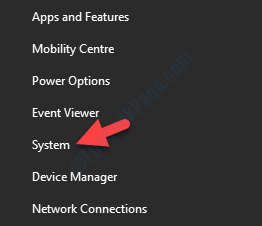
Passo 2: Ele abrirá o Sistema Configurações da janela no Configurações aplicativo. No lado direito, sob Sobre Seção, você pode rolar para baixo e ver o detalhado Especificações do dispositivo e Especificações do Windows.
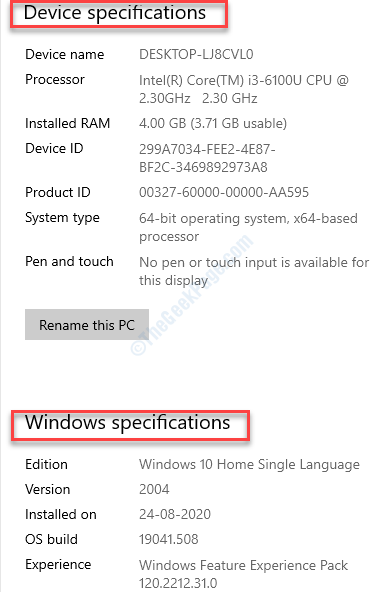
Etapa 3: Como alternativa, você também pode rolar para baixo e clicar em Informação do sistema sob Configurações relacionadas.
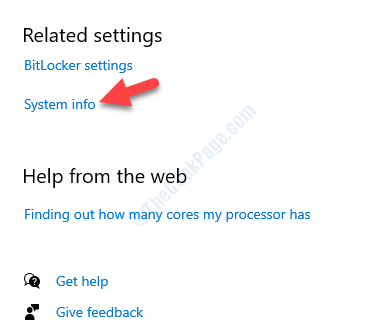
Passo 4: Vai abrir Painel de controle - sistema janela, onde, sob Veja informações básicas sobre seu computador Você pode verificar todos os detalhes básicos relacionados ao seu sistema.
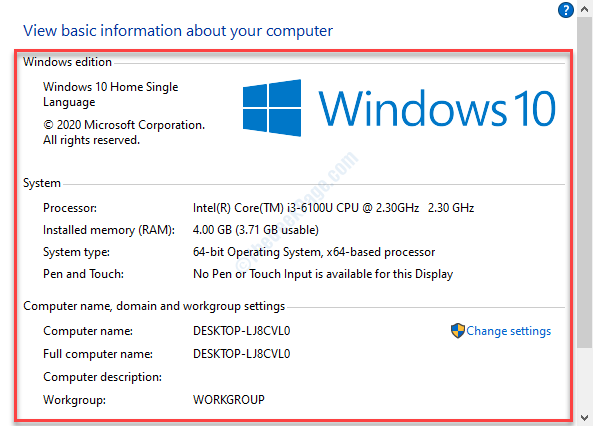
Como alternativa, você pode tentar outro atalho, como mostrado no próximo método.
Método 3: Através deste PC Properties
Passo 1: Vá para Este PC na sua área de trabalho e clique com o botão direito do mouse. Selecione Propriedades No menu do clique com o botão direito.

Passo 2: Vai abrir o mesmo Painel de controle - sistema janela e você pode encontrar todas as informações básicas relacionadas ao seu sistema.
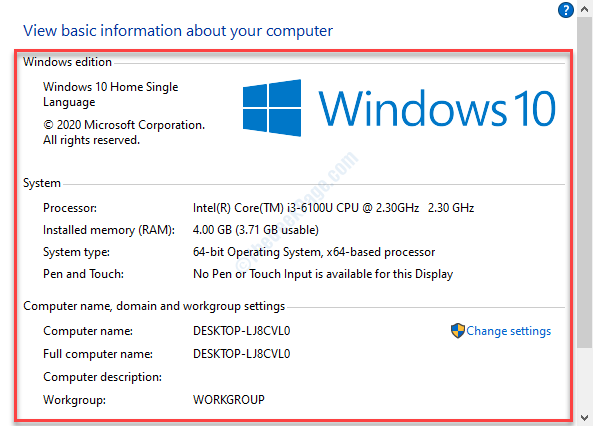
Você também pode tentar o Método 3 para verificar as informações do seu sistema no Windows 10.
- « Ocorreu um erro durante a configuração da porta no Windows 10 FIX
- Defina como conexão medida nas configurações do aplicativo acinzentado no Windows 10 Fix »

